预览片段
您可以预览原始源媒体文件或应用了设置的文件。源媒体文件在列表中显示为各自的文件名称。已应用于源媒体文件的任何设置会立即在文件名称的下方列出,这样便于对其进行识别。您是选取查看原始源媒体文件还是带设置的源媒体文件,将决定在“预览”窗口中看到的选项。
重要事项: 您无法预览在“编码器”面板和“帧控制”面板中所作的设置。只能预览在“过滤器”面板和“几何”面板中所作的设置。有关预览“编码器”面板和“帧控制”面板设置的另一种方法,请参阅使用预览窗口转码部分片段。
打开“预览”窗口。
备注: 您可以在批处理窗口的源媒体文件作业中连按源媒体文件,通过这一步骤在“预览”窗口中打开该文件。
请执行以下一项操作:
从“批处理项”弹出式菜单中选取源媒体文件(由其文件名称识别)。
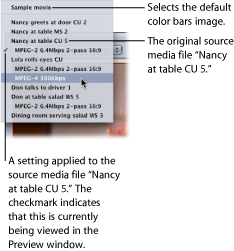
点按“批处理项”选择按钮,直到源媒体文件出现在弹出式菜单中。
在批处理窗口的源媒体文件作业中选择源媒体文件。
只有源显示按钮处于活跃状态(输出显示按钮保持为灰色)。这是因为您选择了普通源媒体文件,因此您只能看到未做任何处理的片段,没有屏幕分割条或裁剪框。
从预览缩放弹出式菜单中选取预览屏幕大小,或拖移“预览”窗口手柄,调整到您想要的大小。
这不会影响实际输出媒体文件的显示帧尺寸。因为帧尺寸只能在“检查器”窗口的“几何”面板中设定。
点按播放按钮预览选定的源媒体文件。
如果源媒体文件(如来自 Final Cut Pro 的文件)已添加了标记,则这些标记将显示在时间线中。如果需要,您可以管理这些标记。有关更多信息,请参阅处理标记和标记帧。
打开“预览”窗口。
备注: 您可以在批处理窗口中连按作业的目标(包含设置),以在“预览”窗口中打开该片段。
请执行以下一项操作:
从“批处理项”弹出式菜单中选取设置(缩进的设置名称,不是源文件名称)。
点按批处理项选择按钮,直到已包含设置的片段出现在弹出式菜单中。
在批处理窗口中的片段设置作业中选择片段设置。
源显示和设置(输出)显示按钮都是活跃的,因此您可以在这两个显示之间进行切换。由于您选择了设置,因此可以在“预览”窗口中使用分割屏幕滑块和裁剪边界。
点按“预览”窗口右上角的设置显示按钮。
从预览缩放弹出式菜单中选取预览屏幕大小,或拖移“预览”窗口手柄,调整到您想要的大小。
这不会影响实际输出媒体文件的显示帧尺寸。因为帧尺寸只能在“检查器”窗口的“几何”面板中设定。
备注: 如果您在调整设置的帧尺寸(在“几何”面板中)的同时在“预览”窗口中查看帧尺寸,则可能无法进行相应的帧尺寸调整。如果出现这种情况,则从“批项目”弹出式菜单中选择“样本影片”或另一个目标,然后再次选择此目标,它就会显示正确的帧尺寸。
在屏幕顶端向左或向右拖移分割屏幕滑块,将分割屏幕分隔条或多或少地移过片段已转码的部分。
使用裁剪边界来调整输出媒体文件的显示帧尺寸。
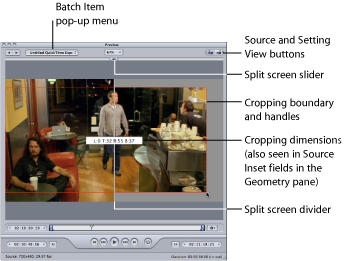
点按源显示和设置显示按钮,可以查看裁剪结果。
备注: 将片段图像裁剪得越小,输出图像的缩放系数就越大(因为帧几何设置是与输出大小比率的设置一致,而不是与源文件设置一致)。这与放大图像的效果类似,会导致像素变大,整体图像质量降低。因此,请确保不要将片段裁剪过多,以致图像放大超出了其原始尺寸(相对于帧的原始尺寸)。
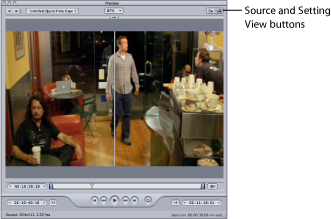
根据需要选择您要进行调整和改变的过滤器。
备注: 在“过滤器”列表中,您选定的过滤器旁边必须有注记符号。否则,该过滤器将不能应用到此设置。
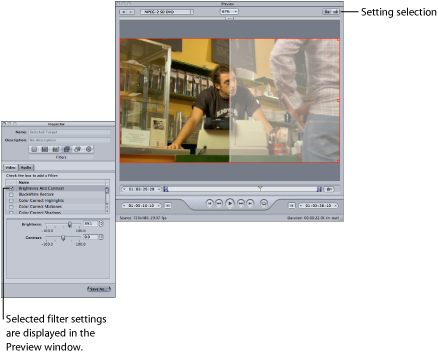
如果您想让输出媒体文件的显示帧尺寸与源媒体文件的不同,可以打开“检查器”窗口中的“几何”面板,并从“帧尽寸”弹出式菜单中选取预先定义的值,或在相关的栏中输入不同的输出大小值。
备注: MPEG-2 被限定为基于 MPEG-2 规格的预先建立的显示帧尺寸。在这种情况下,所有输出大小项都不可用。
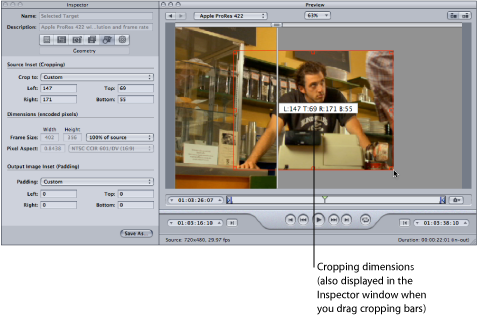
点按“预览”窗口中的播放按钮以查看片段。
有关这些设置的更多信息,请参阅关于预览窗口。